簡介
本文檔介紹如何使用思科身份服務引擎(ISE)2.2為熱點流量配置輕鬆無線設定。
必要條件
需求
思科建議您瞭解以下主題:
- ISE
- ISE上的訪客流
- Cisco無線LAN控制器(WLC)
附註:本檔案假設無線Lan控制器、ISE伺服器、Active Directory(AD)和終端之間具有完整的IP連線。無線設定至少需要兩個CPU核心和8 GB記憶體。
採用元件
本文中的資訊係根據以下軟體和硬體版本:
- ISE 2.2
- WLC 2504版本8.1.131.0
本文中的資訊是根據特定實驗室環境內的裝置所建立。文中使用到的所有裝置皆從已清除(預設)的組態來啟動。如果您的網路正在作用,請確保您已瞭解任何指令可能造成的影響。
背景資訊
簡易無線功能資訊
無線設定工具提供了一種簡單的方法,可在非常短的時間內為802.1x、訪客和自帶裝置(BYOD)配置無線流。它還提供工作流程,以便根據情況為訪客和BYOD配置和自定義每個門戶。這些工作流程比ISE中與門戶流關聯的配置簡單得多,因為它提供了最常見的建議設定。無線設定為您執行許多步驟,您必須在ISE和WLC上執行這些步驟,以便快速建立工作環境。您可以使用Wireless Setup建立的環境來測試和開發資料流。
無線設定環境開始工作後,您可能希望切換到ISE配置模式,以便支援更多高級配置。
主要優勢
- 在一個位置配置所有安全和訪問設定。
- 直觀的工作流程,提供常見使用案例的可視性。
- 快速開始基本身份驗證、訪客和BYOD。
- 您無需配置WLC/ISE策略。
- 對於高級配置,您可以始終切換到ISE配置模式。
- 非安全使用者可在10分鐘內演示/PoC解決方案。
- 友好型訪客體驗、無縫登入、安全最佳實踐配置。
- 與常規ISE流進行比較時易於管理/易於設定。
限制
- 只有AD作為外部資料庫支援進行身份驗證。
- 僅支援英語。完成設定後,可以通過ISE gui配置其他語言。
- 中途不支援編輯/刪除。你應該把所有資訊都放在手邊。
- 僅支援綠地裝置(以前不存在)
- 只有ISE超級管理員可以使用無線設定。
- 無線Dot1x設定需要基本許可證,BYOD需要Plus許可證。
- 無線設定支援單和雙SSID。
- 對於ISE 2.2,無線設定是測試版軟體。不要將無線設定用於生產。
- 一個管理員可以一次運行一個無線設定例項。
- 恢復/升級不顯示無線設定選單。僅支援新安裝。
- 建議使用Chrome瀏覽器。Mozilla Firefox可用作備份瀏覽器。Internet Explorer不支援jpeg,僅支援png影象。
- 自註冊器可以正常工作,因為它與AD無關。您可以擁有自己的內部使用者。
- 無法編輯或刪除已推送的資訊。
- ISE管理員無法通過簡單無線嚮導配置ACL。
- 支援傳統無線和僅本地模式。不支援flex connect。
- Easy Wireless設定不支援錨點/外部設定。
- 在Easy Wireless設定中沒有預覽。
- 恢復的配置不會提供Wireless setup選單。
- 支援多AD和WLC,但每個流量只能支援一個。
設定
本文檔重點介紹熱點流量配置。對於訪客接入,有三種型別的流。HotSpot就是其中之一 — 典型的wi-fi熱點場所包括咖啡館、圖書館、機場和酒店。
步驟1.開啟無線設定
登入ISE後,您可以在右上角找到無線設定測試版。按一下它以啟動嚮導。
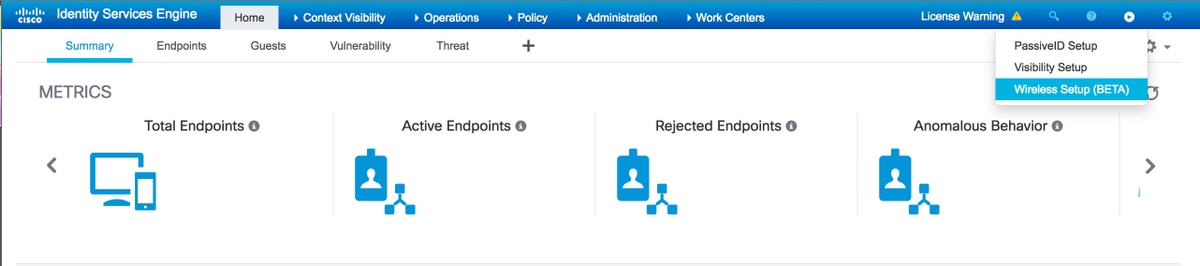
步驟2.選擇Guest Access
您應該會看到一個包含配置選項的視窗。選擇Guest Access。若要擴展「訪客接入」功能下的選項,請按一下箭頭。
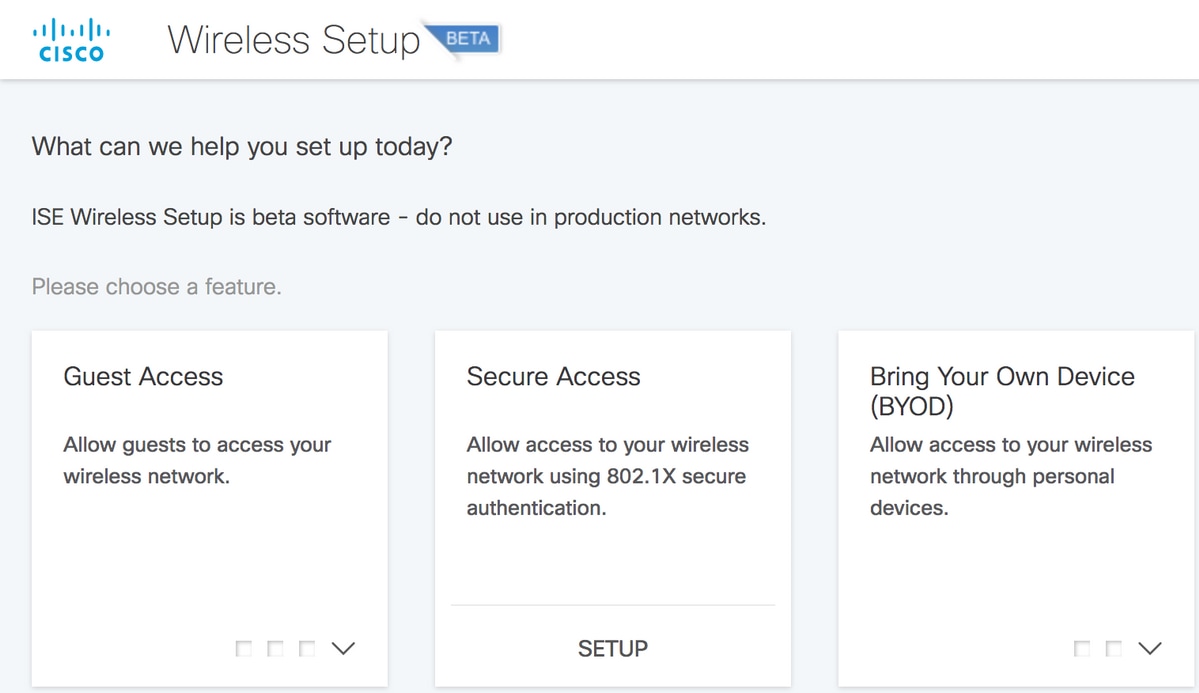
步驟3.選擇熱點設定
選擇熱點設定。這會將你帶到一個新頁面。
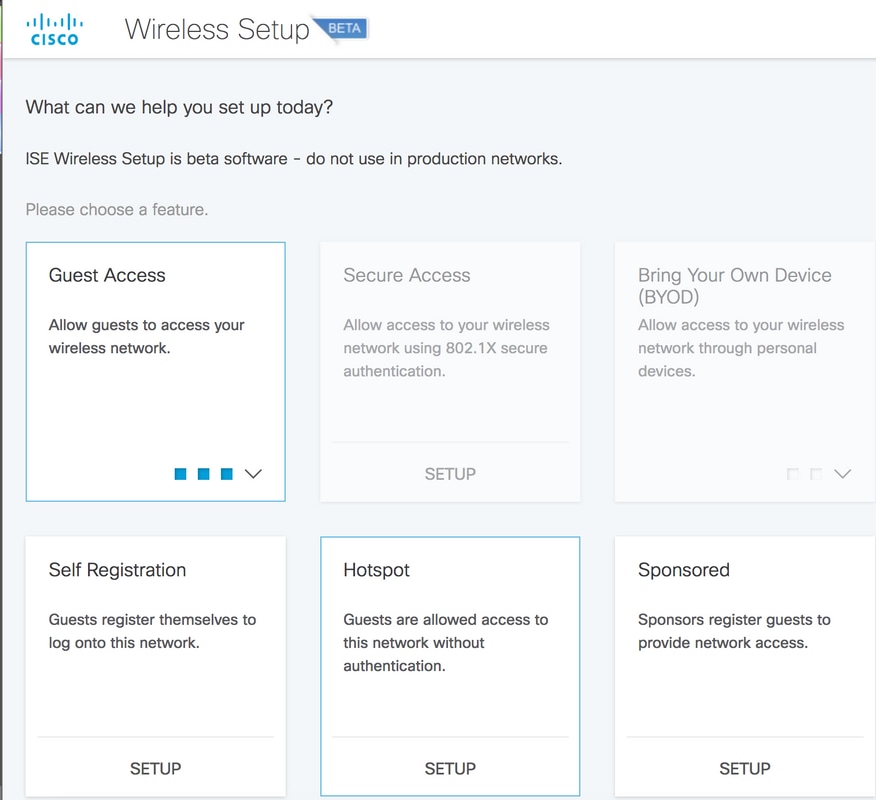
步驟4.註冊無線LAN控制器
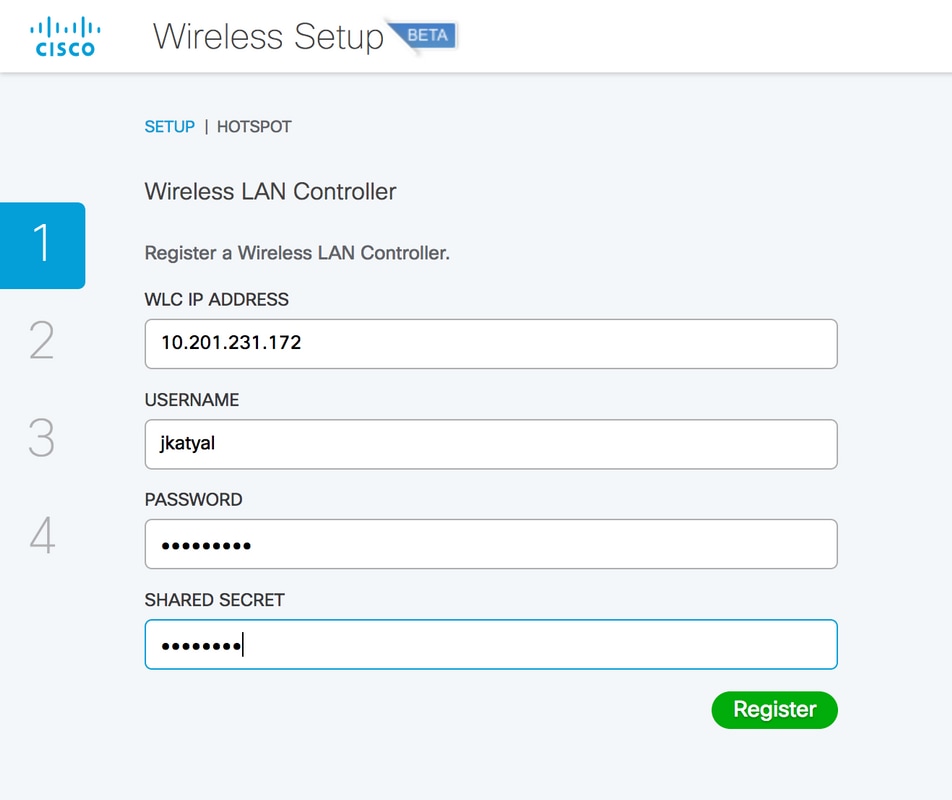
步驟5.提交更改
現在,WLC已設定、註冊和啟用。按一下Commit以跳轉到下一步。
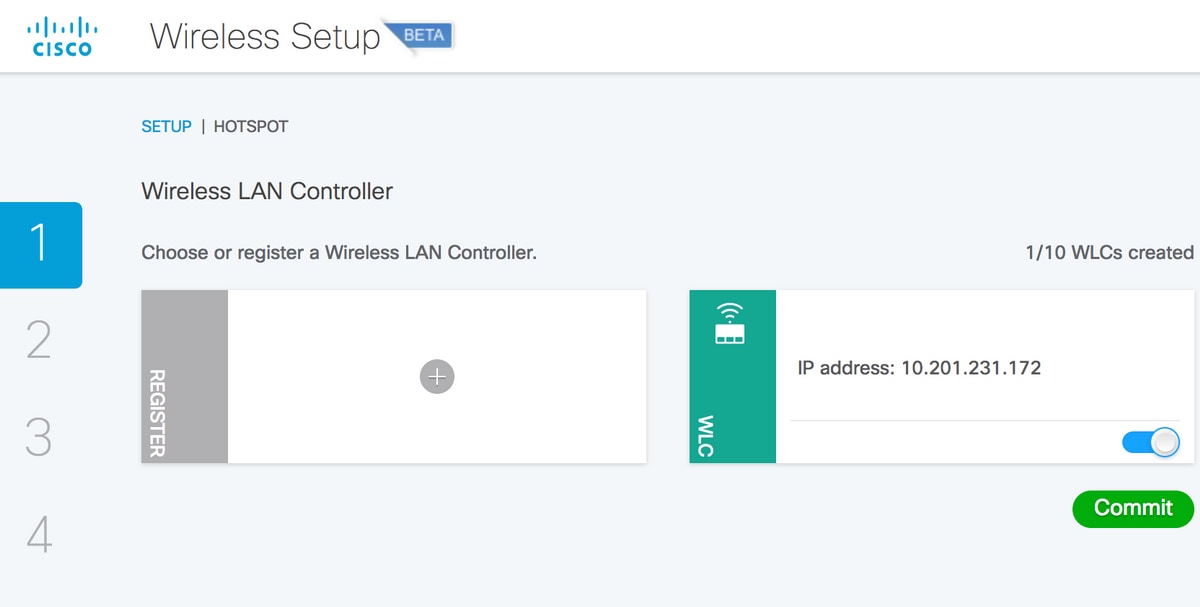
步驟6.變更將被推送到WLC
一旦您到達commit頁籤,更改將被推送到ISE和控制器,並且您無法恢復這些更改。
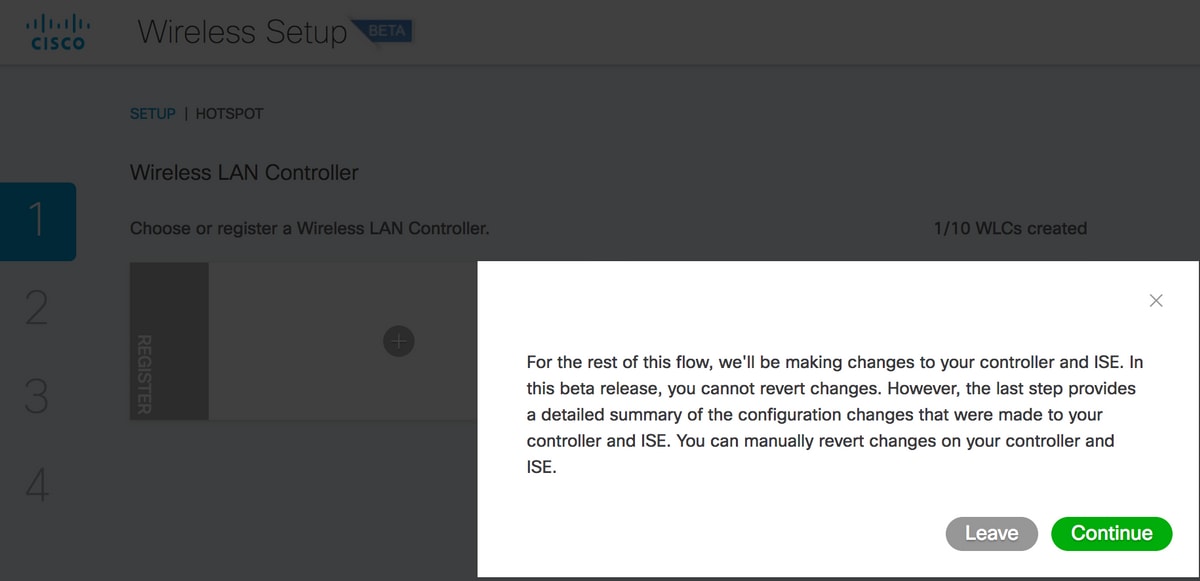
步驟7.配置無線網路
使用名稱MyHotSpot配置您的無線LAN。選擇應在無線控制器上使用的介面。登入後,您應該重新導向至成功頁面。按一下「Add」。
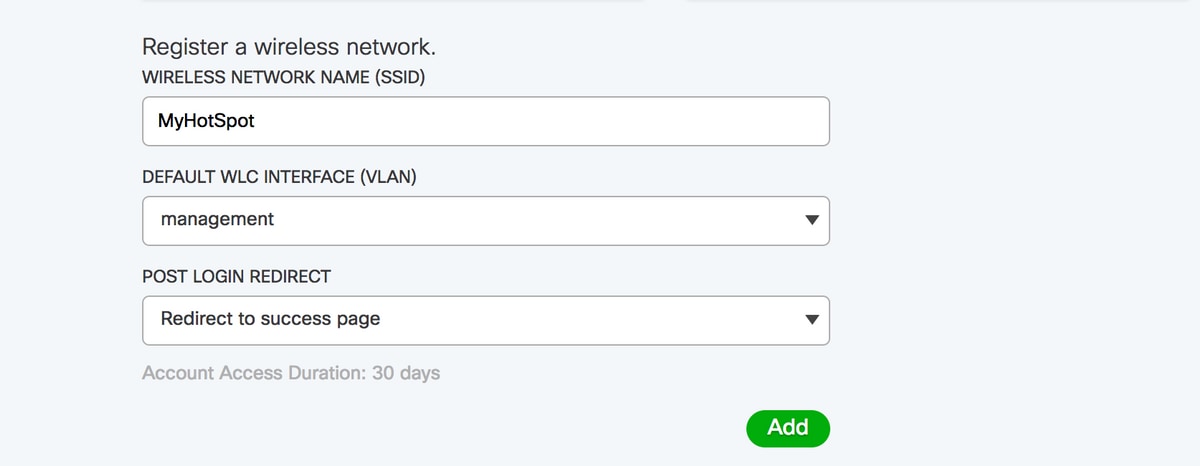
步驟8.自訂入口網站
無線區域網此時已準備就緒。
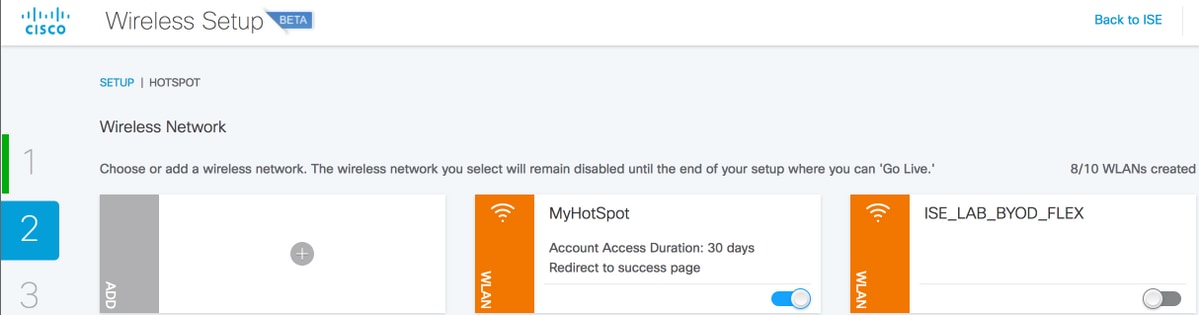
按一下Next並進入下一步檢視和自定義門戶:
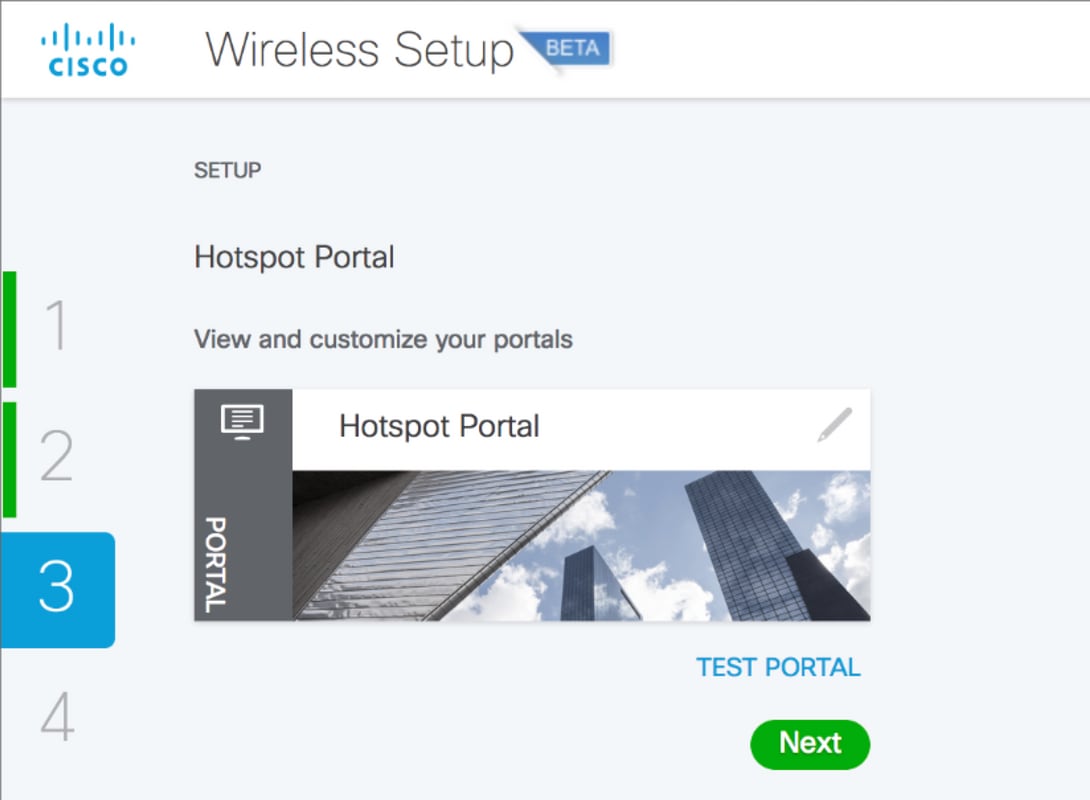
您可以在此處進行門戶定製。包括修改顏色,文字語言等。
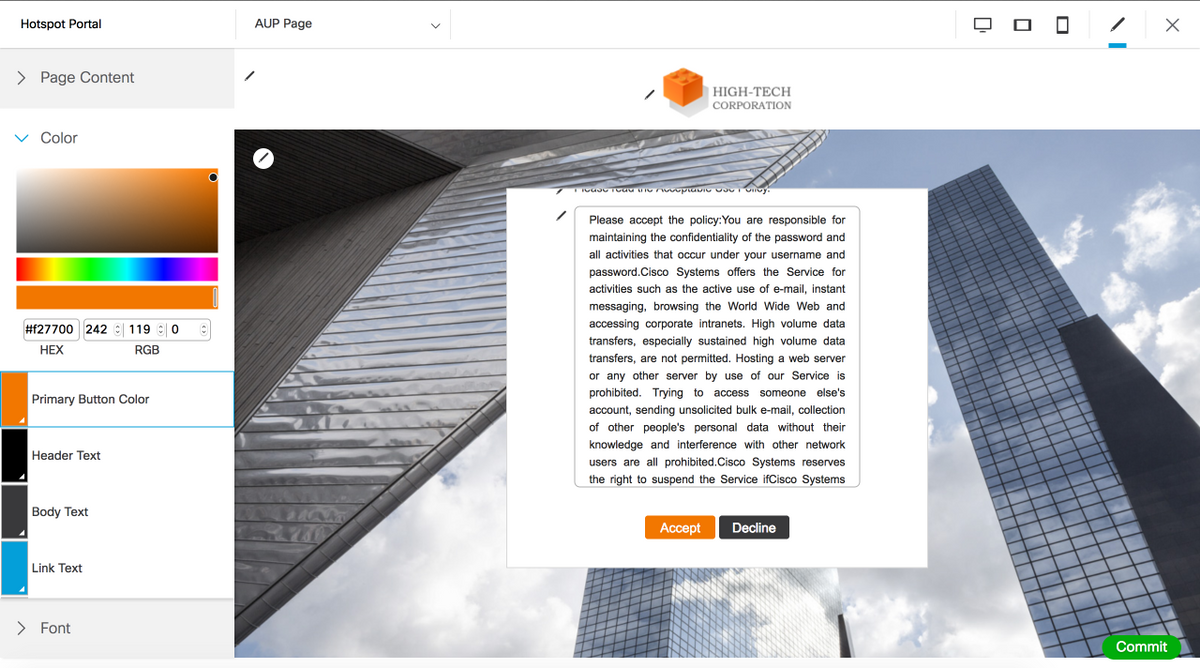
在此圖片中,您有一個指向門戶測試URL的連結。您將進入HotSpot門戶頁面,在該頁面中可以驗證自定義的結果。
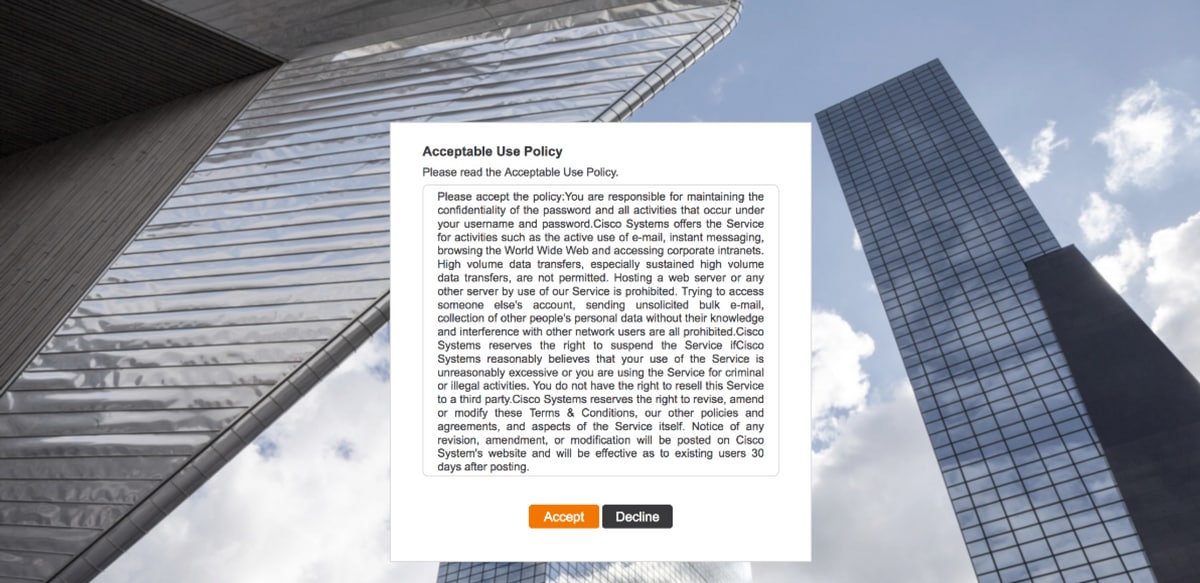
如果您在AUP頁面上按一下Accept,系統會將您重新導向到Success Page。按一下Commit儲存更改。
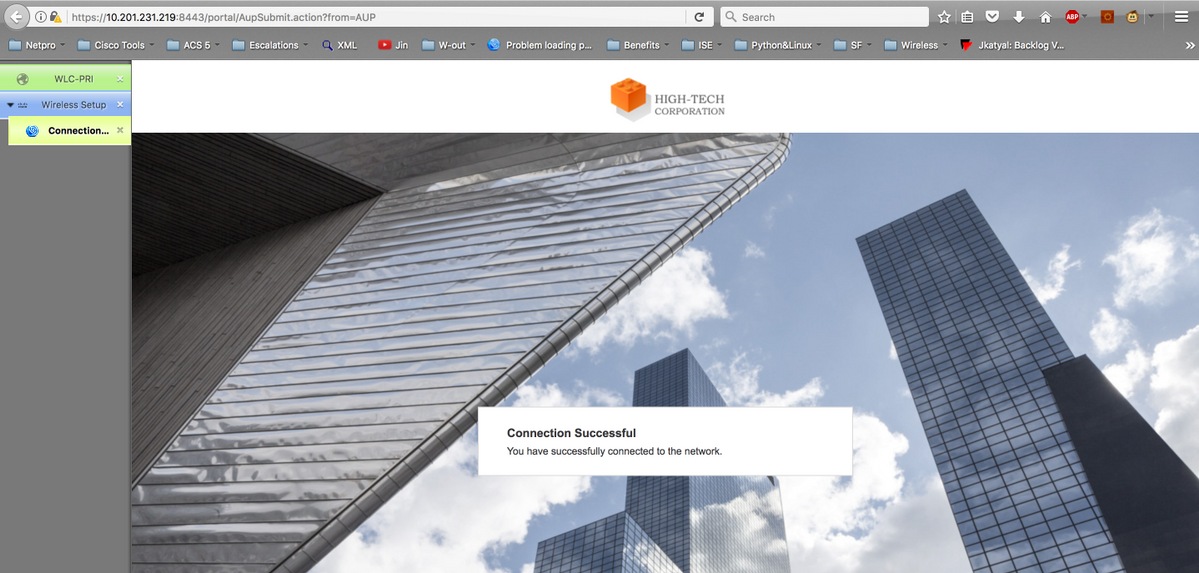
如果提交更改,則進入整個過程的最後一步。按一下Go Live頁籤。
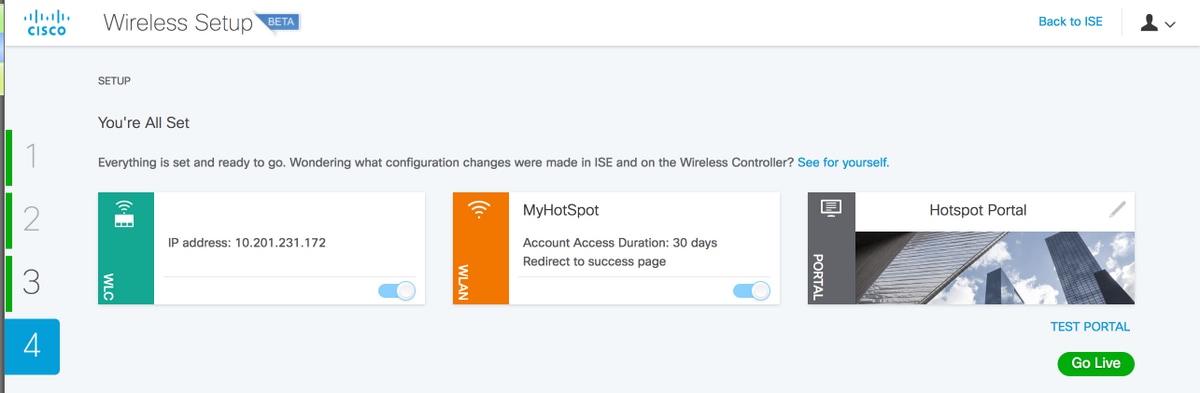
驗證
使用本節內容,確認您的組態是否正常運作。
您已通過Easy Wireless Wizard從ISE配置熱點門戶。您可以驗證配置並在ISE和WLC GUI中檢查它。您可以看到,新的WLAN是以名稱MyHotSpot建立的。您可以編輯WLAN,並檢查Mac過濾、AAA伺服器、Radius NAC、允許AAA覆寫、ACL和其他選項是否正確設定。
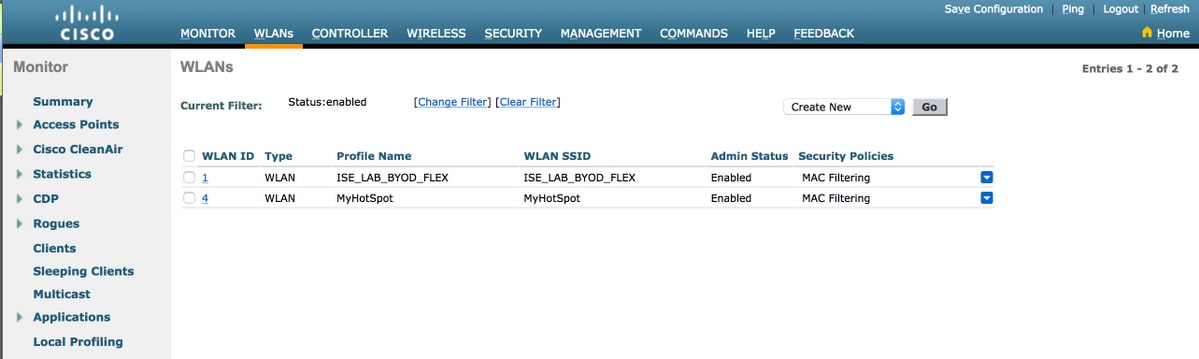
在ISE端,導覽至Work Centers > Guest Access > Network Devices,確保您已新增WLC。在Policy Elements > Results > Authorization Profiles處檢查配置,以檢視新增的配置檔案。同時檢查授權策略:

疑難排解
本節提供的資訊可用於對組態進行疑難排解。
將debug log component wirelesssetuphelper設定為DEBUG級別,並檢視以下檔案:
show logging application wifisetup/wifisetup_xenia.log
show logging application wifisetup/wifisetup_auth.log
show logging application wifisetup/WLCAgent.INF
日誌說明:
- wifisetup/wifisetup_xenia.log — 用於與ISE通訊,此處記錄所有其他錯誤。
- wifisetup/wifisetup_auth.log — 用於檢視元件之間相互信任、登入問題、信任問題的錯誤。
- wifisetup/WLCAgent.INFO — 用於WLC相關問題,但應在xenia.log中引發錯誤。
- wifisetup/monit.log
所有其他日誌並不那麼相關,因為如果存在任何錯誤,這些日誌會為您提供所需的資訊。
您可以檢視的其他日誌:
wifisetup/mongodb/mongod.log
wifisetup/vault/vault.log
wifisetup/nginx.access.log
wifisetup/WLCAgent.WARNING
wifisetup/WLCAgent.ISE22P.unknownuser.log.INFO.
wifisetup/WLCAgent.ISE22P.unknownuser.log.WARNING.
wifisetup/certmgmt.log
wifisetup/nginx.error.log